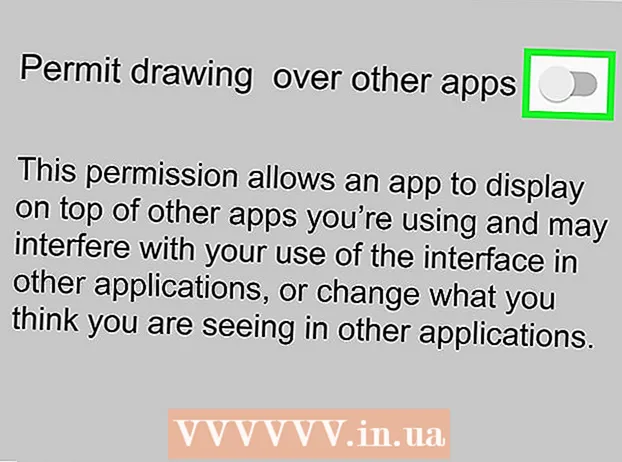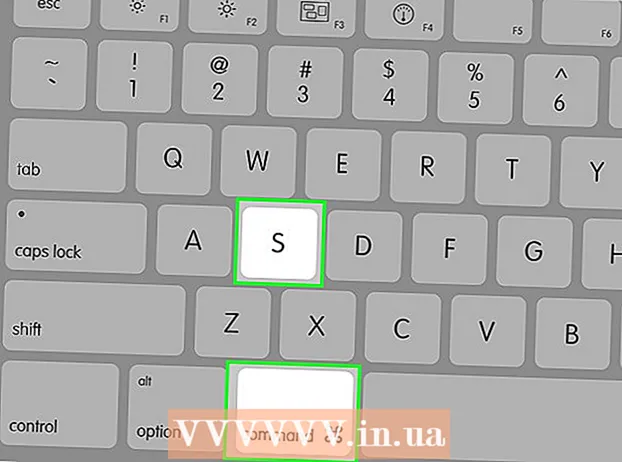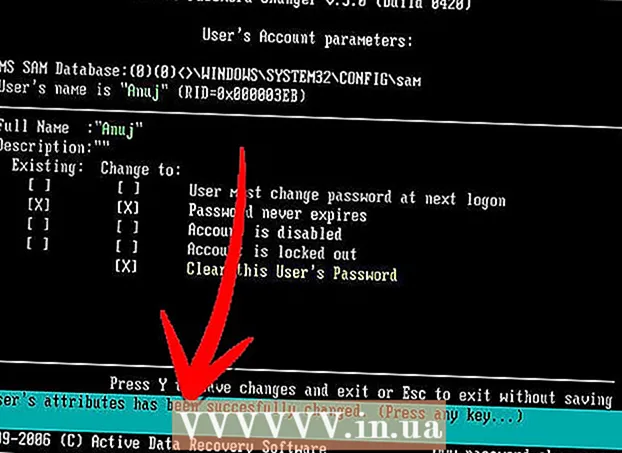מְחַבֵּר:
Morris Wright
תאריך הבריאה:
27 אַפּרִיל 2021
תאריך עדכון:
1 יולי 2024

תוֹכֶן
אפל מקלה על חסימת אתרים באייפד (או בכל מכשיר iOS אחר). כשאתה חוסם אתר מתפריט ההגבלות, הוא ייחסם בכל דפדפן. אתה יכול לחסום אתרים ספציפיים או אפילו את כל האתרים ולאפשר רק אתרים מאושרים.
לדרוך
שיטה 1 מתוך 2: חסום אתרים ספציפיים
 פתח את ההגדרות והקש על "כללי". פעולה זו תטען את ההגדרות הכלליות של ה- iPad שלך.
פתח את ההגדרות והקש על "כללי". פעולה זו תטען את ההגדרות הכלליות של ה- iPad שלך.  הקש על "הגבלות" כדי לפתוח את תפריט בקרת ההורים. אם הפעלת בעבר מגבלות, יהיה עליך להזין את קוד הגישה להגבלות כדי להמשיך.
הקש על "הגבלות" כדי לפתוח את תפריט בקרת ההורים. אם הפעלת בעבר מגבלות, יהיה עליך להזין את קוד הגישה להגבלות כדי להמשיך.  הקש על "אפשר הגבלות" וצור קוד גישה. זה חייב להיות קוד שונה מקוד הגישה שבו אתה משתמש כדי לבטל את נעילת ה- iPad שלך. הקפד לזכור קוד זה מכיוון שתזדקק לקוד זה כדי לבצע שינויים כלשהם.
הקש על "אפשר הגבלות" וצור קוד גישה. זה חייב להיות קוד שונה מקוד הגישה שבו אתה משתמש כדי לבטל את נעילת ה- iPad שלך. הקפד לזכור קוד זה מכיוון שתזדקק לקוד זה כדי לבצע שינויים כלשהם.  הקש על "אתרים" בקטע "תוכן מותר". פעולה זו תפתח את סעיף הגבלות האתר.
הקש על "אתרים" בקטע "תוכן מותר". פעולה זו תפתח את סעיף הגבלות האתר.  הקש על "הגבל תוכן למבוגרים בלבד" כדי לחסום אתרים ספציפיים. זה מאפשר לך להוסיף אתרים ספציפיים שברצונך לחסום, כמו גם אתרים כלליים עם תוכן למבוגרים בלבד.
הקש על "הגבל תוכן למבוגרים בלבד" כדי לחסום אתרים ספציפיים. זה מאפשר לך להוסיף אתרים ספציפיים שברצונך לחסום, כמו גם אתרים כלליים עם תוכן למבוגרים בלבד. - אם אתה מעדיף לחסום הכל למעט קומץ אתרים מאושרים, קרא את הסעיף הבא.
 הקש על "הוסף אתר" בקטע "לעולם אל תאפשר". כעת תוכל להוסיף את כתובת האתר שברצונך לחסום לצמיתות.
הקש על "הוסף אתר" בקטע "לעולם אל תאפשר". כעת תוכל להוסיף את כתובת האתר שברצונך לחסום לצמיתות.  הזן את הכתובת שברצונך לחסום. כעת האתר מתווסף לרשימת "לעולם אל תאפשר", וכבר לא ניתן לטעון אותו בספארי או בדפדפן כלשהו באייפד שלך.
הזן את הכתובת שברצונך לחסום. כעת האתר מתווסף לרשימת "לעולם אל תאפשר", וכבר לא ניתן לטעון אותו בספארי או בדפדפן כלשהו באייפד שלך. - הקפד לכלול את כל הגרסאות של אתר. לדוגמא, חסימה של wikihow.com לא אומרת שחסמתם אוטומטית את הגרסה הניידת. לשם כך עליכם להוסיף גם "m.wikihow.com".
 המשך להוסיף אתרים שברצונך לחסום. המשך להוסיף אתרים שאתה רוצה להגביל את הגישה אליהם. אם ברצונך לחסום אתרים רבים, ייתכן שיהיה לך נוח יותר לחסום את כל האתרים ולאפשר גישה רק לאתרים מסוימים. עיין בסעיף הבא להוראות.
המשך להוסיף אתרים שברצונך לחסום. המשך להוסיף אתרים שאתה רוצה להגביל את הגישה אליהם. אם ברצונך לחסום אתרים רבים, ייתכן שיהיה לך נוח יותר לחסום את כל האתרים ולאפשר גישה רק לאתרים מסוימים. עיין בסעיף הבא להוראות.
שיטה 2 מתוך 2: אפשר רק אתרים מאושרים
 פתח את ההגדרות והקש על "כללי". ייתכן שיהיה לך יותר נוח לחסום את כל האתרים ולאפשר גישה רק לאתרים מסוימים. זה אידיאלי לילדים מכיוון שתוכלו להפוך את האינטרנט למתאים עבורם.
פתח את ההגדרות והקש על "כללי". ייתכן שיהיה לך יותר נוח לחסום את כל האתרים ולאפשר גישה רק לאתרים מסוימים. זה אידיאלי לילדים מכיוון שתוכלו להפוך את האינטרנט למתאים עבורם.  הקש על "הגבלות" והזן את קוד הגישה שלך אם תתבקש לעשות זאת. תתבקש להזין את קוד הגישה רק אם הפעלת אותו בעבר במגבלות.
הקש על "הגבלות" והזן את קוד הגישה שלך אם תתבקש לעשות זאת. תתבקש להזין את קוד הגישה רק אם הפעלת אותו בעבר במגבלות.  הקש על "אפשר הגבלות" למקרה שהוא עדיין לא מופעל. עליכם ליצור קוד גישה במיוחד להגבלות. עליך להזין קוד גישה זה בכל פעם שאתה מבצע התאמות.
הקש על "אפשר הגבלות" למקרה שהוא עדיין לא מופעל. עליכם ליצור קוד גישה במיוחד להגבלות. עליך להזין קוד גישה זה בכל פעם שאתה מבצע התאמות.  הקש על "אתרים" בקטע "תוכן מותר". כעת ניתן לשנות את ההגדרות לחסימת אתרים.
הקש על "אתרים" בקטע "תוכן מותר". כעת ניתן לשנות את ההגדרות לחסימת אתרים.  הקש על "אתרים ספציפיים בלבד". פעולה זו תחסום את הגישה לכל האתרים פרט לאתרים שהרשת.
הקש על "אתרים ספציפיים בלבד". פעולה זו תחסום את הגישה לכל האתרים פרט לאתרים שהרשת.  הקש על "הוסף אתר" והזן את האתר שברצונך לאפשר. במידת הצורך, הוסף את הגרסה הניידת כגון "m.wikihow".
הקש על "הוסף אתר" והזן את האתר שברצונך לאפשר. במידת הצורך, הוסף את הגרסה הניידת כגון "m.wikihow".  המשך להוסיף אתרים. אתה יכול להוסיף כמה אתרים שתרצה. ניתן לגשת לכל אתר שתוסיף באמצעות Safari או כל דפדפן מותקן אחר. כל שאר האתרים ייחסמו.
המשך להוסיף אתרים. אתה יכול להוסיף כמה אתרים שתרצה. ניתן לגשת לכל אתר שתוסיף באמצעות Safari או כל דפדפן מותקן אחר. כל שאר האתרים ייחסמו.